إصلاح رمز خطأ برنامج تشغيل الجهاز 41
إصلاح رمز خطأ برنامج تشغيل الجهاز 41:(Fix Device Driver Error Code 41:) رمز الخطأ 41 يعني أن نظامك يواجه مشكلات في برنامج تشغيل الجهاز ويمكنك التحقق من حالة هذا الجهاز في مدير الجهاز عبر الخصائص. هذا ما ستجده في قسم العقارات:
Windows successfully loaded the device driver for this hardware but cannot find the hardware device (code 41).
هناك بعض التعارض الجاد بين أجهزة جهازك وبرامج تشغيله ومن ثم رمز الخطأ أعلاه. هذا ليس خطأ شاشة الموت الزرقاء (شاشة الموت (Death)الزرقاء(BSOD) ) ولكن(Blue Screen) هذا لا يعني أن هذا الخطأ لن يؤثر على نظامك. في الواقع ، يظهر هذا الخطأ في نافذة منبثقة يتجمد بعدها نظامك ويتعين عليك إعادة تشغيل النظام لإعادته إلى حالة العمل. لذا فهذه في الواقع قضية خطيرة للغاية تحتاج إلى النظر فيها في أقرب وقت ممكن. لا تقلق مستكشف الأخطاء ومصلحها موجود هنا لإصلاح هذه المشكلة ، ما عليك سوى اتباع هذه الطرق للتخلص من رمز الخطأ 41 في إدارة الأجهزة(Device Manager) .

أسباب رمز خطأ برنامج تشغيل الجهاز 41(Device Driver Error Code 41)
- برامج تشغيل الأجهزة التالفة أو القديمة أو القديمة.
- قد يكون تسجيل Windows تالفًا بسبب تغيير البرنامج مؤخرًا.
- قد يكون ملف Windows المهم(Windows Important) مصابًا بفيروس أو برامج ضارة.
- يتعارض برنامج التشغيل(Driver) مع أحد الأجهزة المثبتة حديثًا على النظام.
إصلاح رمز خطأ برنامج تشغيل الجهاز 41
تأكد من إنشاء نقطة استعادة(create a restore point) في حالة حدوث خطأ ما.
الطريقة الأولى: تشغيل أداة Fix it بواسطة (Run Fix)Microsoft
1- قم بزيارة هذه الصفحة(this page) وحاول تحديد مشكلتك من القائمة.
2- بعد ذلك ، انقر فوق(Click) المشكلة التي تواجهها لتنزيل مستكشف الأخطاء ومصلحها.

3. انقر نقرًا مزدوجًا لتشغيل مستكشف الأخطاء ومصلحها.
4- اتبع التعليمات التي تظهر على الشاشة لإصلاح مشكلتك.
5. أعد تشغيل الكمبيوتر لحفظ التغييرات.
الطريقة 2: قم بتشغيل مستكشف(Devices) أخطاء الأجهزة(Hardware) والأجهزة
1.اضغط على Windows Key + X ثم حدد لوحة التحكم.(Control Panel.)

2. في مربع البحث ، اكتب استكشاف الأخطاء وإصلاحها(troubleshoot) ، ثم انقر فوق استكشاف الأخطاء وإصلاحها.

3. بعد ذلك ، ضمن الأجهزة والصوت ،(Hardware and Sound) انقر فوق تكوين جهاز.(Configure a device.)
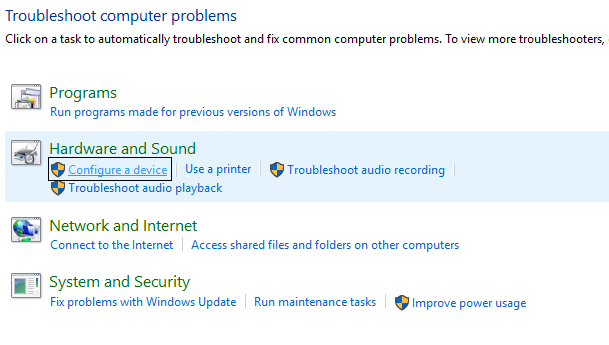
4. انقر فوق "التالي" ودع مستكشف الأخطاء ومصلحها يعمل تلقائيًا على إصلاح المشكلة بجهازك.(fix the problem with your device.)
5. أعد تشغيل الكمبيوتر لحفظ التغييرات.
الطريقة الثالثة: قم بإلغاء تثبيت برنامج تشغيل الجهاز(Device Driver) المشكل .
1. اضغط على Windows Key + R ثم اكتب " devmgmt.msc " واضغط على Enter لفتح Device Manager.

2- انقر بزر الماوس الأيمن على الجهاز مع وجود علامة استفهام أو علامة تعجب صفراء بجانبه.
3. حدد إلغاء التثبيت(uninstall) وإذا طلبت التأكيد حدد موافق.

4- كرر الخطوات السابقة لأي أجهزة أخرى بها علامة تعجب أو علامة استفهام.
5. بعد ذلك ، من قائمة الإجراء ، انقر فوق المسح بحثًا عن تغييرات الأجهزة.(Scan for hardware changes.)

6- أعد تشغيل الكمبيوتر لحفظ التغييرات ومعرفة ما إذا كان بإمكانك إصلاح رمز خطأ برنامج تشغيل الجهاز 41.(Fix Device Driver Error Code 41.)
الطريقة الرابعة: تحديث برنامج التشغيل المشكل(Update Problematic Driver) يدويًا
تحتاج إلى تنزيل برنامج التشغيل (من موقع الشركة المصنعة على الويب) للجهاز الذي يعرض رمز الخطأ 41.
1. اضغط على Windows Key + R ثم اكتب " devmgmt.msc " واضغط على Enter لفتح Device Manager .

2. انقر بزر الماوس الأيمن فوق الجهاز بعلامة الاستفهام أو علامة التعجب الصفراء ثم اختر تحديث برنامج التشغيل.(Update Driver Software.)

3. حدد استعراض جهاز الكمبيوتر الخاص بي للحصول على برنامج التشغيل.(Browse my computer for driver software.)

4. بعد ذلك ، انقر فوق اسمح لي بالاختيار من قائمة برامج تشغيل الأجهزة على جهاز الكمبيوتر الخاص بي.(Let me pick from a list of device drivers on my computer.)

5. في الشاشة التالية ، انقر فوق خيار قرص خاص(Have Disk option) في الزاوية اليمنى.

6. انقر فوق خيار المتصفح ثم انتقل إلى الموقع الذي قمت بتنزيل برنامج تشغيل الجهاز فيه.
7.الملف الذي تبحث عنه يجب أن يكون ملف .inf.
8. بمجرد تحديد ملف .inf ، انقر فوق موافق.
9- إذا رأيت الخطأ التالي " يتعذر على Windows التحقق من ناشر برنامج التشغيل هذا(Windows can’t verify the publisher of this driver software) " ، فانقر فوق تثبيت برنامج التشغيل هذا على أي حال للمتابعة.(Install this driver software anyway to proceed.)
10- انقر فوق "التالي" لتثبيت برنامج التشغيل وإعادة تشغيل الكمبيوتر لحفظ التغييرات.
الطريقة الخامسة: إصلاح(Fix) إدخالات التسجيل التالفة
ملاحظة: قبل اتباع هذه الطريقة ، تأكد من إلغاء تثبيت أي برنامج CD/DVD إضافي مثل Daemon Tools وما إلى ذلك.
1. اضغط على Windows Key + R ثم اكتب " regedit " واضغط على Enter لفتح محرر التسجيل(Registry Editor) .

2- انتقل إلى مفتاح التسجيل التالي:
HKEY_LOCAL_MACHINE/System/CurrentControlSet/Control/Class/{4D36E965-E325-11CE-BFC1-08002BE10318}
3.ابحث عن UpperFilters و LowerFilters في الجزء الأيمن ثم انقر بزر الماوس الأيمن عليهما على التوالي وحدد حذف.

4. عندما يُطلب منك التأكيد ، انقر فوق "موافق".
5. أغلق جميع النوافذ المفتوحة ثم أعد تشغيل الكمبيوتر.
يجب أن يؤدي هذا إلى إصلاح رمز خطأ برنامج تشغيل الجهاز 41( Fix Device Driver Error Code 41) ، ولكن إذا كنت لا تزال تواجه المشكلة ، فتابع الطريقة التالية.
الطريقة السادسة: إنشاء مفتاح تسجيل فرعي
1. اضغط على Windows Key + R ثم اكتب "regedit" واضغط على Enter لفتح محرر التسجيل(Registry Editor) .

2- انتقل الآن إلى مفتاح التسجيل التالي:
HKEY_LOCAL_MACHINE\SYSTEM\CurrentControlSet\Services\atapi
3. انقر بزر الماوس الأيمن فوق atapi ، ووجه المؤشر إلى New ثم حدد مفتاح.

4. قم بتسمية المفتاح الجديد باسم Controller0 ، ثم اضغط على Enter.
5. انقر بزر الماوس الأيمن على Controller0 ، ثم وجه المؤشر إلى New ثم حدد قيمة DWORD (32 بت).(DWORD (32-bit) value.)

4. اكتب EnumDevice1 ، ثم اضغط على مفتاح الإدخال (Enter) .( EnumDevice1)
5.Angain مرة أخرى انقر بزر الماوس الأيمن فوق EnumDevice1 وحدد تعديل.(modify.)
6. اكتب 1 في مربع بيانات القيمة(1 in the value data box) ، ثم انقر فوق موافق.

7- أغلق محرر التسجيل(Registry Editor) وأعد تشغيل الكمبيوتر.
الطريقة 7: استعادة جهاز الكمبيوتر الخاص بك
لإصلاح رمز خطأ برنامج تشغيل الجهاز 41(Fix Device Driver Error Code 41) ، قد تحتاج إلى استعادة جهاز الكمبيوتر الخاص بك إلى وقت عمل سابق باستخدام استعادة النظام.(using System Restore.)
يمكنك أيضًا إلقاء نظرة على هذا الدليل الذي يخبرك بكيفية إصلاح خطأ الجهاز غير المعروف في إدارة الأجهزة.(fix unknown device error in device Manager.)
هذا كل شيء ، لقد نجحت في إصلاح رمز خطأ برنامج تشغيل الجهاز 41(Fix device driver error code 41) ولكن إذا كان لا يزال لديك أي استفسارات بخصوص المنشور أعلاه ، فلا تتردد في طرحها في التعليقات.
Related posts
Fix Network Adapter Error Code 31 في Device Manager
Fix USB Device لا Recognized Error Code 43
إصلاح برنامج تشغيل جهاز Bluetooth غير موجود خطأ
كيفية Fix Windows Update Error Code 80244010
Fix Windows Update Error Code 0x8007025D-0x2000C
Fix ويندوز 10 Store Error Code 0x80072efd
فشل Fix MTP USB Device Driver Installation
إصلاح اسم الجهاز المحلي قيد الاستخدام بالفعل خطأ على Windows
Fix Windows 10 Update Failure Error Code 0x80004005
Fix Windows Store Error Code 0x803F8001
8 Ways إلى Fix Error Code 43 على Windows 10
Fix Error Code 0x80242022 عند تثبيت ألعاب Xbox على Windows PC
إصلاح رمز الخطأ 0x8007007f في نظام التشغيل Windows 11
Fix Error Code 0x8007000D عند محاولة تنشيط النوافذ
Fix USB لا تعمل Error Code 39
Fix Office Activation Error Code 0xC004F074
Fix CD or DVD Drive Error Code 39
Fix Windows Update Error Code 0x80072efe
Fix MHW Error Code 50382-MW1
Fix Geforce Experience Error Code 0x0003
